Az utóbbi időben, az előző Photoshop oktatóprogramom sikere után "Fallen Angel's Dream Fly", Kaptam egy érdekes e-mailt egy lánytól, amelyben azt írta, hogy csodálja a művészetemet és a stílusomat, de szeretné, ha az oktatóanyagok valójában sokkal egyszerűbbek lennének, kevesebb lépéssel és bonyodalommal, egy gyors és érdekes fotóeffektussal, amelyet egy újonc megtehet. 10 perc. Ha belegondoltam, ennek tulajdonképpen van értelme, mert nem mindenki fér hozzá a hatalmas stockfotók adatbázisához, nem mindenkinek van több órányi szabadideje számítógéppel (és Photoshoppal) tölteni, és végül nem mindenki tudja követni az összes összetett lépést, szóval Úgy döntöttem, hogy ezentúl 1. teljesen újoncoknak és 2. haladóknak készítünk oktatóanyagokat. itt van egy újoncok számára, ezt a hatást körülbelül 10 perc alatt megteheti, és használhatja saját fényképét! Ez valószínűleg a valaha volt legegyszerűbb oktatóanyag. Megtanulod használni a csatornakeverő beállításait, és a szokásos fotókat pop artmá varázsolni.
Mi is valójában a „pop art”? klasszikus pop art cuccok készültek egy fotó alapján, ahol a görbék és a kontraszt annyira eltorzultak, hogy a kép csak fekete-fehér (vagy más ellentétes szín) lett, nagyon torz ívekkel. A klasszikus pop art képek, az elsők, zöld-piros színösszeállításban érkeztek, amit ma is meg fogunk tenni, csak piros csatornakeverővel
Szóval kezdésként készíts egy képet…

Ugrás Kép >> Beállítás >> Csatornakeverő.
Csak piros csatornával fog dolgozni, hogy a zöld-piros képet kapja. Állítsa be a következő beállításokat:

Íme az eddigi eredményed, negatív szerű kép, csak a megszokottól eltérő színvilágban:

Ezután megkettőzzük a réteget, és amíg a második réteg ki van választva, menjen a Szűrő >> Elmosódás >> Lencse életlenítése menüpontra. A lencse elmosódása valahogy jobb, mint a Gauss-elmosódás, mivel a képre alkalmazva valósághűbbnek tűnik, így mélységélességet hoz létre. Használja a következő beállításokat:

Ezután adja hozzá a Rétegmaszkot az elmosódott képhez. Győződjön meg róla, hogy az előtér színe FEKETE, és egy puha szélű kerek ecsettel (mi kb. 100 pixeles ecsetet használtunk) kezdje el festeni a vászonra, eltávolítva az elmosódást a felső rétegről.

A jobb megjelenítés érdekében eltávolítottuk az elmosódást a J Lo-ról és a tigris arcáról is, így (többé-kevésbé) így kell kinéznie az elmosódási alkalmazásnak:

Amíg a felső réteg (elmosódott) még ki van választva, lépjen a Kép >> Képbeállítások >> Szintek menüpontra. Válassza ki a RED csatornát és távolítsa el a piros árnyalatokat, amennyire csak lehetséges, nagyjából nullára toltuk.

Kattintson az „Új kitöltési vagy korrekciós réteg létrehozása” ikonra a rétegek panel alján

Ezt az összes többi réteg tetején kell létrehozni:

Állítsd a fotószűrőt PIROSRA, hogy nagyon meleg, enyhén természetes érzetet adj a képnek… Ne használj 100%-os sűrűséget, mert kicsit túlzónak fog tűnni, mi itt 88%-ot használtunk, de esetünkben a 70%+ is megteszi a trükköt. .
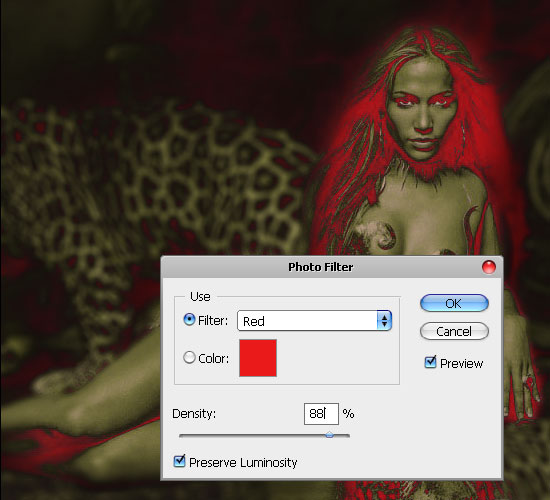
És ez az, kész! Íme az eredménye, remélem tetszett ez az ultragyors oktatóanyag.

.



A színekben nem vagyok biztos, de az összhatás tetszik.
Ebben a tutiban kicsit durvák a színek, de nehéz eredeti kombinációt kitalálni, a legtöbb színséma már át lett marva jó tutorialokon 😀
Nem szeretem a színeket, de az oktatóanyag segítségével más színeket is használhatunk. A hatás hűvös.
Azt hiszem, tévedtem abban a lépésben, amikor rétegmaszkot kellett volna hozzáadnom. Még sosem csináltam ilyet. Most használtam a téglalap kijelölő eszközt, rajzoltam egy négyzetet a képem köré, és kiválasztottam az összeset, és lefestettem, ahogy mondtad. Fogalmam sem volt, hogyan távolíthatom el az elmosódást.
ne törődj a színekkel, de a végén csodálatos hatásokat érhetsz el. nagyon szeretem.
sajnálom, de őszintén szólva borzalmas a végeredmény.
Nos, ha a színek nem a stílusod vagy típusod, akkor keverd össze más színekkel is. Ennek ellenére a módszertan és a technika egyszerűen fantasztikus.